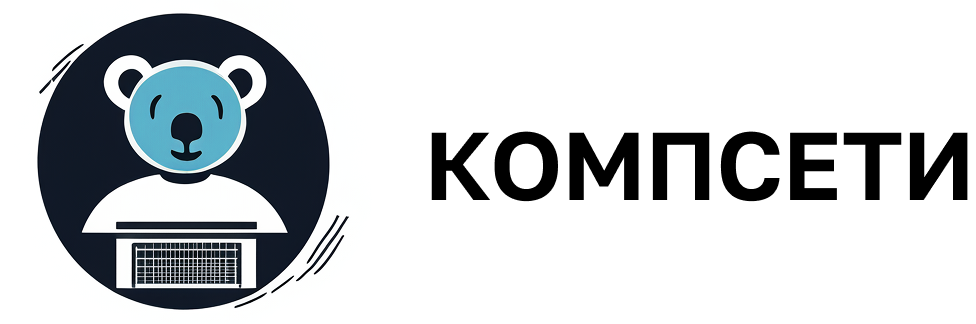Заполните форму
Заполните форму
Количество участников акции ограничено, забронируйте за собой скидку
Заполните форму
Заполните форму
Мы используем cookie для улучшения пользования нашим сайтом, продолжая просмотр вы даете согласие на их использование
Руководство по внедрению CRM Битрикс 24
О чем статья?
Меня зовут Владислав Антоненко. Я руковожу ИТ-компанией с 12 направлениями деятельности, включая разработку, автоматизацию бизнес-процессов и внедрение CRM-систем для государственных и коммерческих заказчиков. Ежедневно в работе задействуются команды от 5 человек, что делает основной задачей: экономию их времени; упрощение коммуникации между отделами и вовремя заметить любую назревающую беду на раннем этапе.
В этом руководстве я поделюсь отработанной методикой внедрения Bitrix24, которая подойдет для любого бизнеса — от стартапа до производственного предприятия. Используя эти принципы, вы сможете самостоятельно настроить CRM до уровня, необходимого для роста, освободите время сотрудникам, найдете узкие места и получите инструменты для прогнозирования результатов.
Чем внедрение от интегратора отличается от самостоятельного?
Только накопленным опытом и практическим навыком использования механизмов.
Современные СРМ — это интуитивно понятные конструкторы для ваших процессов, обладая достаточным временем, вы без труда освоите 90% их функционала.
Привлечения интегратора оправдано, только в случаях, когда действительно требуется ИТ-квалификация или вы хотите освободить себе время.
В этом руководстве я поделюсь отработанной методикой внедрения Bitrix24, которая подойдет для любого бизнеса — от стартапа до производственного предприятия. Используя эти принципы, вы сможете самостоятельно настроить CRM до уровня, необходимого для роста, освободите время сотрудникам, найдете узкие места и получите инструменты для прогнозирования результатов.
Чем внедрение от интегратора отличается от самостоятельного?
Только накопленным опытом и практическим навыком использования механизмов.
Современные СРМ — это интуитивно понятные конструкторы для ваших процессов, обладая достаточным временем, вы без труда освоите 90% их функционала.
Привлечения интегратора оправдано, только в случаях, когда действительно требуется ИТ-квалификация или вы хотите освободить себе время.
Этап 1: Подготовка и планирование (1−2 недели)
Это самый важный этап, от которого зависит успех всего проекта.
1.1. Определение целей и задач
Четко сформулируйте, зачем вам CRM и каких результатов вы ожидаете. Примеры целей:
1.2. Аудит бизнес-процессов
Откуда приходят клиенты?
Пропишите все этапы взаимодействия с клиентом в виде схемы или карты:
от первого контакта до завершения сделки и постпродажного обслуживания.
Что происходит после обращения?
Определите, что происходит на каждом этапе, который вы отразили на карте.
(Вася пишет Маше, что нужно подготовить счет)
Где происходят потери клиентов, задержки или ошибки?
Именно эти процессы CRM и будет автоматизировать в первую очередь.
1.3. Формирование команды проекта
Назначьте ответственных:
Владелец процесса: руководитель, который принимает окончательные решения.
Администратор CRM: специалист, который будет заниматься настройкой и поддержкой системы. Эту роль на первых порах может взять на себя инициативный менеджер или руководитель отдела продаж.
Ключевые пользователи: менеджеры по продажам, маркетологи, которые будут тестировать систему и давать обратную связь.
1.4. Выбор подхода к внедрению
Самостоятельное внедрение: подходит для малого бизнеса с простыми процессами. Экономит бюджет, но требует времени.
С привлечением интегратора (подрядчика): оптимально для среднего и крупного бизнеса, а также при сложных процессах и интеграциях. Гарантирует качественный и быстрый результат, но требует бюджета.
Смешанный подход: Базовые настройки делаете сами, а сложные интеграции и доработки заказываете у специалистов.
1.5. Выбираем формат Битрикс24
Бизнес с частичной автоматизацией
1.1. Определение целей и задач
Четко сформулируйте, зачем вам CRM и каких результатов вы ожидаете. Примеры целей:
- Увеличить конверсию лидов в продажи на 15%.
- Сократить время обработки заявки до 10 минут.
- Вести прогноз продаж с точностью ≥80%.
- Минимум ручной рутины за счёт «роботов».
- Объединить все каналы коммуникаций (письма, звонки, чаты) в одном окне.
- Отчёты: сколько лидов, где теряем, сколько денег в пути.
1.2. Аудит бизнес-процессов
Откуда приходят клиенты?
Пропишите все этапы взаимодействия с клиентом в виде схемы или карты:
от первого контакта до завершения сделки и постпродажного обслуживания.
Что происходит после обращения?
Определите, что происходит на каждом этапе, который вы отразили на карте.
(Вася пишет Маше, что нужно подготовить счет)
Где происходят потери клиентов, задержки или ошибки?
Именно эти процессы CRM и будет автоматизировать в первую очередь.
- Какие данные у Вас уже есть? (таблицы, старая CRM)
- С чем надо подружить CRM?
1.3. Формирование команды проекта
Назначьте ответственных:
Владелец процесса: руководитель, который принимает окончательные решения.
Администратор CRM: специалист, который будет заниматься настройкой и поддержкой системы. Эту роль на первых порах может взять на себя инициативный менеджер или руководитель отдела продаж.
Ключевые пользователи: менеджеры по продажам, маркетологи, которые будут тестировать систему и давать обратную связь.
1.4. Выбор подхода к внедрению
Самостоятельное внедрение: подходит для малого бизнеса с простыми процессами. Экономит бюджет, но требует времени.
С привлечением интегратора (подрядчика): оптимально для среднего и крупного бизнеса, а также при сложных процессах и интеграциях. Гарантирует качественный и быстрый результат, но требует бюджета.
Смешанный подход: Базовые настройки делаете сами, а сложные интеграции и доработки заказываете у специалистов.
1.5. Выбираем формат Битрикс24
- Облако — старт за день, подходит 90% компаний.
- Коробка — если нужна тяжёлая кастомизация и свой сервер.
Бизнес с частичной автоматизацией
Этап 2: Настройка и конфигурация Bitrix24
Теперь переходим к практической части — настройке системы под ваши задачи.
2.1. Регистрация и начальные настройки
2.2. Скройте все лишнее.
СРМ, Совместная работа (мессенджер, календарь и лента), Задачи и проекты для сотрудников не из отдела продаж.
2.3 Настраиваем основу CRM
В настройках включите режим работы CRM.
Они будут часто присылать уведомления, которые сотрудники начнут игнорировать, и в конечном итоге это приведет к тому, что сотрудники будут терять важные события.
Пример для интернет-магазина: "Новая заявка" → "Звонок совершен" → "Выставлен счет" → "Оплачено" → "Отгружено".
2.3. Настройка карточек клиента и сделки
Например, сделку нельзя закрыть, если не подписана первичная документация или не заполнена сумма.
2.4. Подключение каналов коммуникации
Одна из ключевых возможностей Bitrix24 — объединение всех каналов в одном окне.
2.5. Настройка автоматизации и роботов
Не злоупотребляйте уведомлениями. Их назначение помогать!
Настройте автоматические действия. Например, если клиент не отвечает более 3 дней — автоматически отправлять ему напоминание по email или SMS.
Бизнес-процессы: Автоматизируйте создание задач менеджерам, отправку коммерческих предложений, выставление счетов.
AI-помощник CoPilot: Используйте его для автоматической расшифровки звонков, анализа эмоций в разговоре и автоматического заполнения карточки клиента.
2.1. Регистрация и начальные настройки
- Создайте аккаунт на официальном сайте Bitrix24. Начните с тестового периода, чтобы ознакомиться с возможностями.
- Создайте структуру компании. Именно она будет определять уровни доступа и прав пользователей.
- Добавьте первых пользователей.
2.2. Скройте все лишнее.
- Уберите из меню все модули, которые вам не понятны или если они просто не нужны.
СРМ, Совместная работа (мессенджер, календарь и лента), Задачи и проекты для сотрудников не из отдела продаж.
- Отображение оставшихся модулей установите по умолчанию для всех сотрудников.
2.3 Настраиваем основу CRM
В настройках включите режим работы CRM.
- «Лиды + Сделки» — если много входящих обращений (чаще всего так).
- «Только сделки» — если все клиенты уже известны и их мало, а каждое входящее обращение = сделка.
- Мне всегда удобнее работать с «нуля».
Они будут часто присылать уведомления, которые сотрудники начнут игнорировать, и в конечном итоге это приведет к тому, что сотрудники будут терять важные события.
- Определите этапы воронки.
Пример для интернет-магазина: "Новая заявка" → "Звонок совершен" → "Выставлен счет" → "Оплачено" → "Отгружено".
- Настройте эти этапы в CRM Битрикс24 в разделе «СРМ»
2.3. Настройка карточек клиента и сделки
- Уберите лишние поля, которые не будут использоваться, чтобы не перегружать интерфейс для менеджеров.
- Добавьте пользовательские поля, которые важны для вашего бизнеса (например, "Часовой пояс клиента", "условия оплаты", "удобный способ связи") и всегда требуются сотрудникам.
- Включите «обязательность» критически важных полей, которые вы будете использовать для отчетов.
Например, сделку нельзя закрыть, если не подписана первичная документация или не заполнена сумма.
2.4. Подключение каналов коммуникации
Одна из ключевых возможностей Bitrix24 — объединение всех каналов в одном окне.
- Телефония: подключите виртуальный номер или интеграцию с вашей АТС. Все звонки будут автоматически записываться и сохраняться в карточке клиента.
- Почта: Настройте сбор писем с корпоративной почты. Вся переписка будет привязываться к карточке контакта.
- Мессенджеры и соцсети: Подключите WhatsApp, Telegram, VK, Instagram через готовые интеграции. Сообщения из соцсетей будут автоматически превращаться в лиды.
- Формы на сайте: Настройте виджет на сайте для захвата заявок и онлайн-чата.
2.5. Настройка автоматизации и роботов
Не злоупотребляйте уведомлениями. Их назначение помогать!
Настройте автоматические действия. Например, если клиент не отвечает более 3 дней — автоматически отправлять ему напоминание по email или SMS.
Бизнес-процессы: Автоматизируйте создание задач менеджерам, отправку коммерческих предложений, выставление счетов.
AI-помощник CoPilot: Используйте его для автоматической расшифровки звонков, анализа эмоций в разговоре и автоматического заполнения карточки клиента.
Получить бесплатную консультацию
Этап 3: Запуск и обучение команды (1-2 недели)
Можно иметь идеально настроенную CRM, но если ей не будут пользоваться — все бесполезно.
3.1. Подготовка базы данных
3.3. Пробный запуск и сбор обратной связи
3.1. Подготовка базы данных
- Импорт клиентов: Перенесите существующую базу клиентов из Excel, Google Таблиц или другой CRM. Bitrix24 имеет удобный инструмент для импорта с проверкой на дубли .
- Очистка данных: Проведите аудит базы, объедините дубликаты, заполните недостающие данные.
- Проведите обучающие вебинары или запишите видеоинструкции для разных ролей: менеджеров, маркетологов, руководителей.
- Сделайте акцент на личной выгоде каждого сотрудника: CRM избавит их от рутины, автоматизирует отчетность и напомнит о важных звонках .
- Подготовьте краткие инструкции-шпаргалки по основным действиям: как создать сделку, как добавить контакт, как выставить счет.
3.3. Пробный запуск и сбор обратной связи
- Запустите CRM для одного отдела или пилотной группы на 1-2 недели.
- Собирайте обратную связь: что неудобно, что можно улучшить, какие возникли трудности.
- Внесите необходимые корректировки в настройки перед полномасштабным запуском.
Этап 4: Эксплуатация, анализ и оптимизация (постоянно)
Внедрение CRM — это не разовое событие, а непрерывный процесс.
4.1. Мониторинг и контроль
4.2. Анализ показателей и отчетность
Используйте встроенные инструменты аналитики Bitrix24 :
4.3. Постоянное улучшение
Раз в квартал пересматривайте бизнес-процессы и настройки CRM на соответствие текущим задачам бизнеса.
4.1. Мониторинг и контроль
- Назначьте ответственного администратора CRM, который будет решать текущие вопросы пользователей и вносить правки.
- Контролируйте заполнение карточек: на первых порах важно приучить команду к дисциплине и полноте вводимых данных.
4.2. Анализ показателей и отчетность
Используйте встроенные инструменты аналитики Bitrix24 :
- Воронка продаж: отслеживайте, на каком этапе самые большие потери клиентов.
- Эффективность менеджеров: анализируйте количество сделок, конверсию, сумму продаж.
- Эффективность рекламных каналов: с помощью сквозной аналитики определяйте, какая реклама приносит больше всего прибыльных лидов.
4.3. Постоянное улучшение
- Создайте простой механиз предложения улучшений для сотрудников.
Раз в квартал пересматривайте бизнес-процессы и настройки CRM на соответствие текущим задачам бизнеса.
- Постепенно изучайте и внедряйте новые фишки и возможности Bitrix24: подключайте новые каналы, модули, используйте шаблоны документов, тестируйте новые идеи в автоматизации.
Частые ошибки при внедрении и как их избежать
- Отсутствие четких целей. Внедрение ради внедрения → Система не приживается. Решение: всегда начинайте с Этапа 1.
- Сложность и перегруженность системы. Сотрудники не понимают, как работать с CRM, и воспринимают ее как обузу. Решение: настраивайте только то, что действительно нужно, и обучайте команду.
- Отсутствие поддержки со стороны руководства. Если руководитель не пользуется системой, то и команда не будет. Решение: руководитель должен активно использовать CRM для постановки задач и анализа отчетов.
- Игнорирование обратной связи от пользователей. Решение: соберите пилотную группу, выслушайте их боли и доработайте систему.
Получить бесплатную консультацию
Заключение
Внедрение CRMBitrix24 — это стратегическая инвестиция в рост и эффективность вашего бизнеса. Следуя этому пошаговому руководству, вы значительно повысите шансы на успех и избежите распространенных ошибок.
Ключевые факторы успеха: тщательная подготовка, вовлечение команды, фокус на автоматизации рутины и непрерывное улучшение системы. Bitrix24 предлагает огромный функционал даже на бесплатном тарифе — начните с малого, и вы быстро увидите положительные результаты.
Ключевые факторы успеха: тщательная подготовка, вовлечение команды, фокус на автоматизации рутины и непрерывное улучшение системы. Bitrix24 предлагает огромный функционал даже на бесплатном тарифе — начните с малого, и вы быстро увидите положительные результаты.